Slikovno gradivo z uporabo rastrske in vektorske grafike
Za izdelavo svojih projektnih nalog sem izbrala temo spletni bonton. Izbrala sem jo, ker se mi zdi zelo pomembna, saj se vsakodnevno srečujemo z različnimi problemi, ki se širijo po spletu.
Pri izdelavi slikovnega gradiva z uporabo rastrske in vektorske grafike sta mi bila v pomoč programa PhotoScape X (rastrska grafika) in Inkscape (vektorska grafika) ter spletna stran Safe.si.
RASTRSKA GRAFIKA
- PRVA FOTOGRAFIJA
Fotografija pred obdelavo:
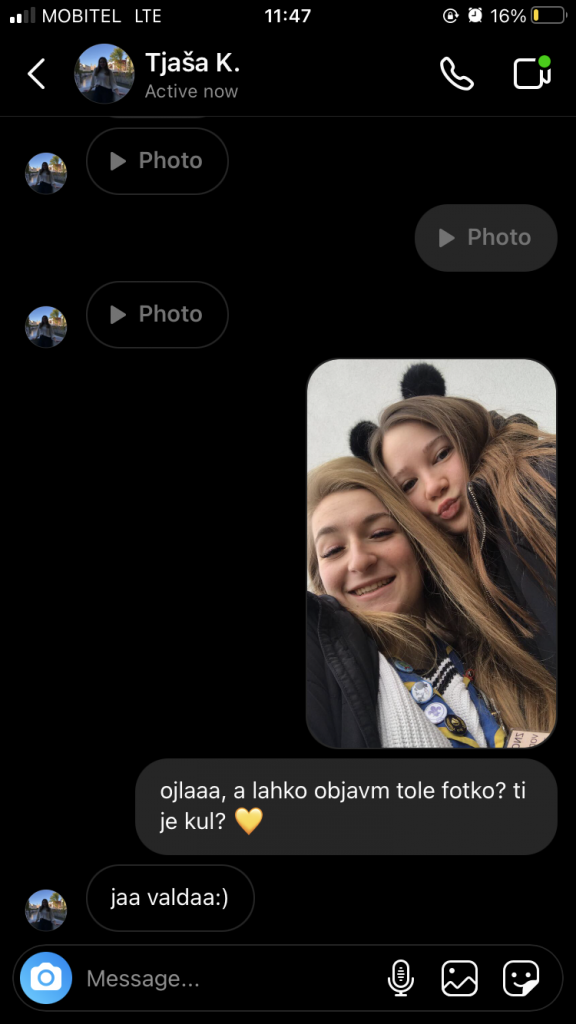
Velikost: 1,019 KB
Format: PNG
This work by Pavlina is licensed under CC BY-NC-SA 4.0
Postopek obdelave:
Za začetek sem odprla program PhotoScape X in vanj naložila fotografijo, ki sem jo želela obdelati. To sem storila tako, da sem kliknila na ikono “editor” in poiskala mapo, v kateri sem imela izbrano fotografijo. Nato sem le kliknila na fotografijo in fotografija je bila pripravljena na ustvarjanje.
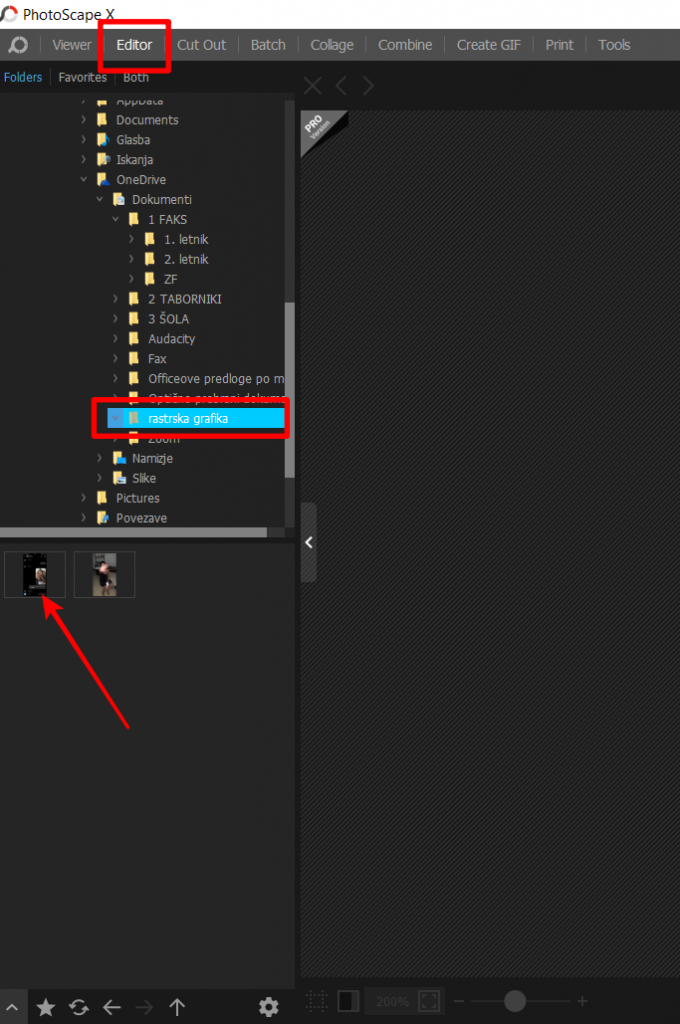
This work by Pavlina is licensed under CC BY-NC-SA 4.0
Prvi korak je bil fotografijo obrezati, tako da se ni videl zgornji rob. Kliknila sem na ikono “edit” in poiskala funkcijo “crop”.
Nato sem izbrala poljubni obrez fotografije in jo potrdila. Po tem sem kliknila na ikono “insert”, ki je v desnem zgornjem kotu.
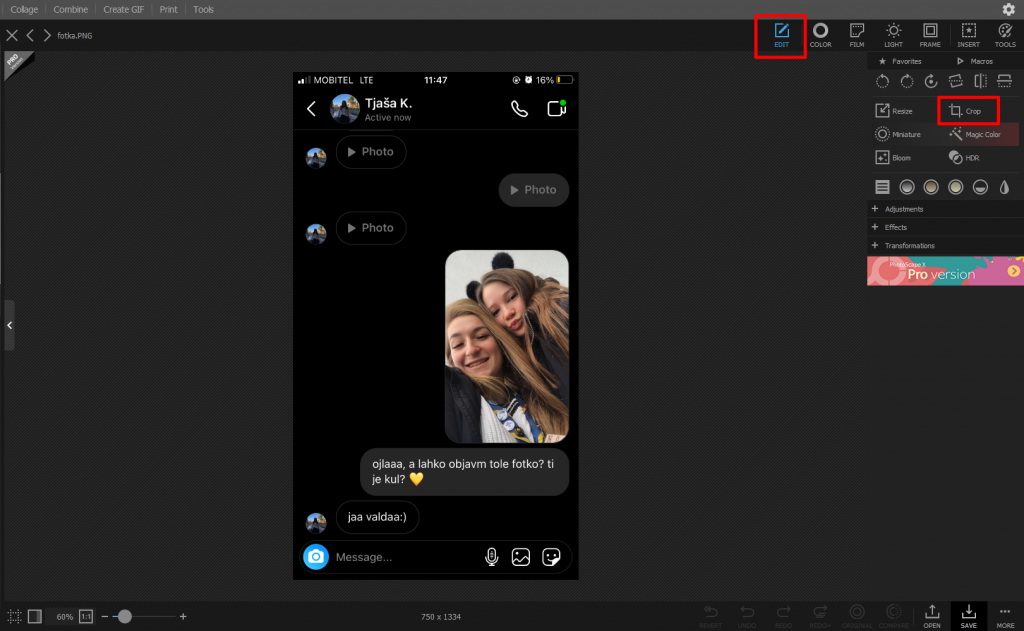
This work by Pavlina is licensed under CC BY-NC-SA 4.0
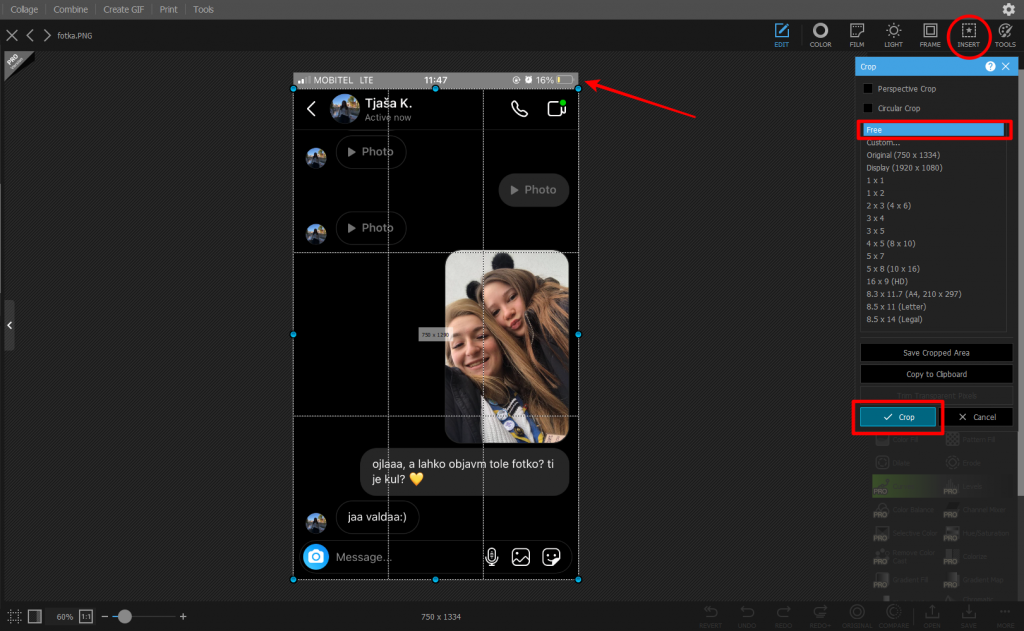
This work by Pavlina is licensed under CC BY-NC-SA 4.0
Ko sem kliknila na “insert” se mi je pokazalo nekaj različnih oblik, ki jih lahko umestim v fotografijo. Izbrala sem si kvadrat in mu spremenila barvo v črno. Kvadrat sem potegnila čez celotni zgornji del, tako da sem pokrila vsa prejšnja sporočila in ime prejemnika, da ostane anonimen.
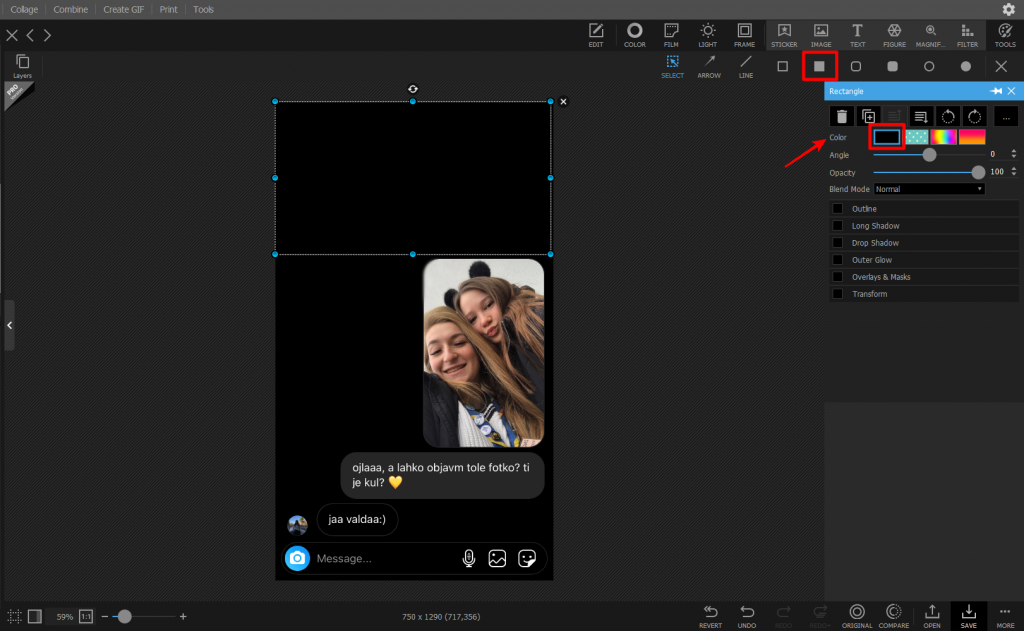
This work by Pavlina is licensed under CC BY-NC-SA 4.0
Nato sem ponovila postopek in si izbrala enako obliko kvadrata, vendar sem si izbrala drugačno barvo – tokrat modro.
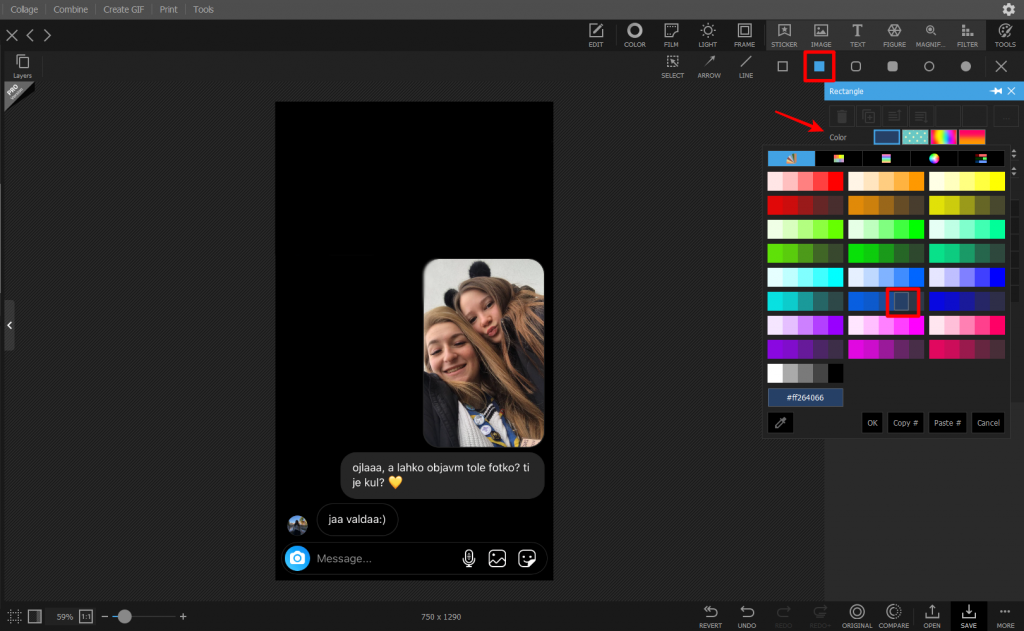
This work by Pavlina is licensed under CC BY-NC-SA 4.0
Moder kvadrat sem postavila v zgornji del fotografije, tako da ne zakriva nobenega roba.
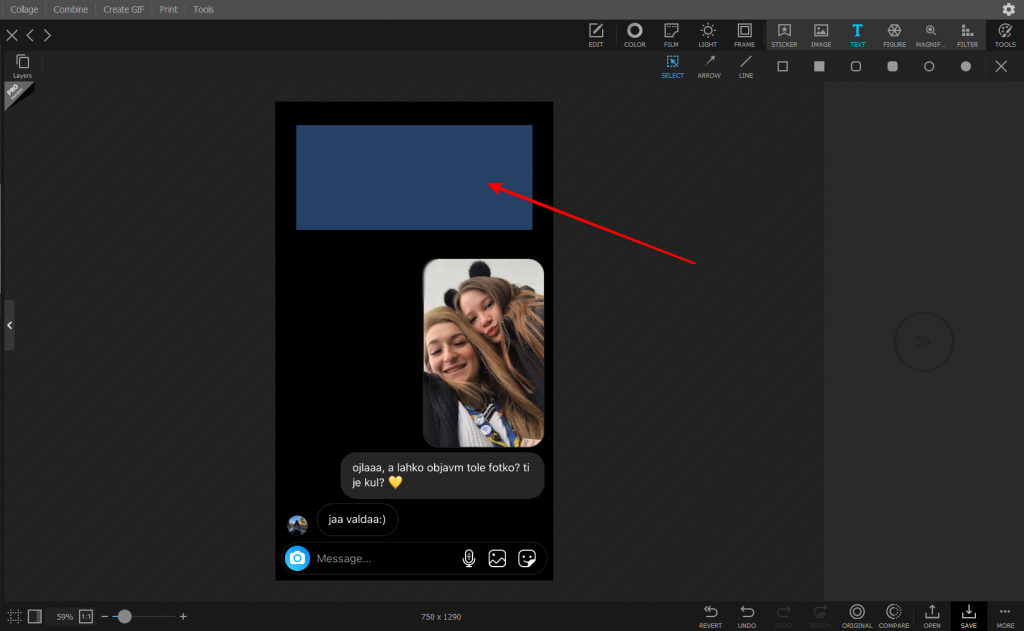
This work by Pavlina is licensed under CC BY-NC-SA 4.0
Naslednji korak je bil umestitev besedila v fotografijo. V desnem zgornjem robu sem kliknila na ikono “text” in vpisala poljubno besedilo. Pozorna sem bila na velikost in vrsto pisave, da se tekst dobro vidi in ničesar ne zakriva.
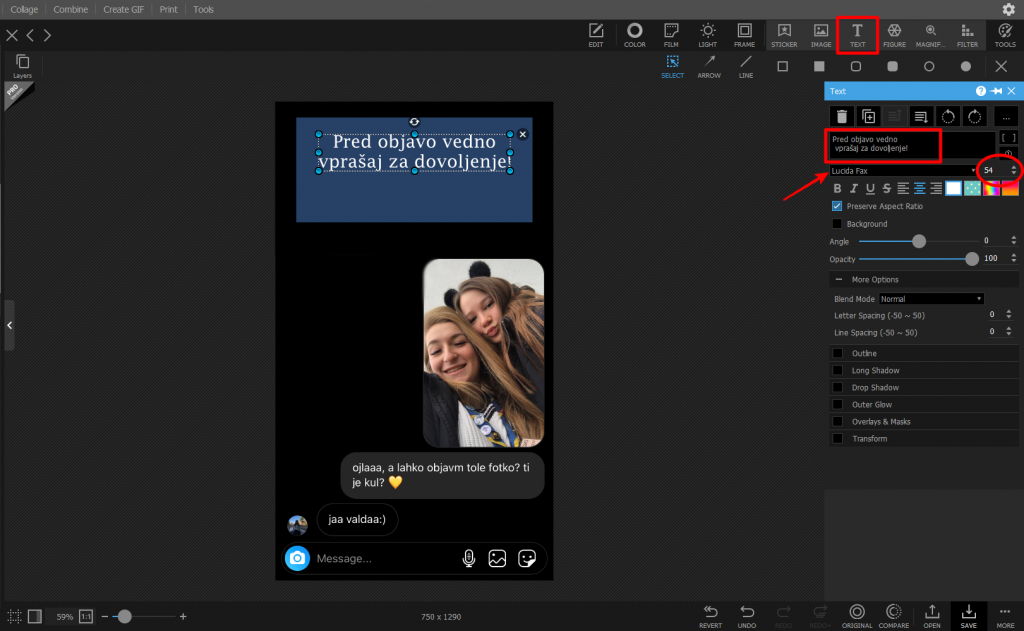
This work by Pavlina is licensed under CC BY-NC-SA 4.0
Po tem sem postopek ponovila in dodala novo besedilo, ki je imelo drugačno pisavo kot prvo. Pazila sem tudi na velikost pisave.
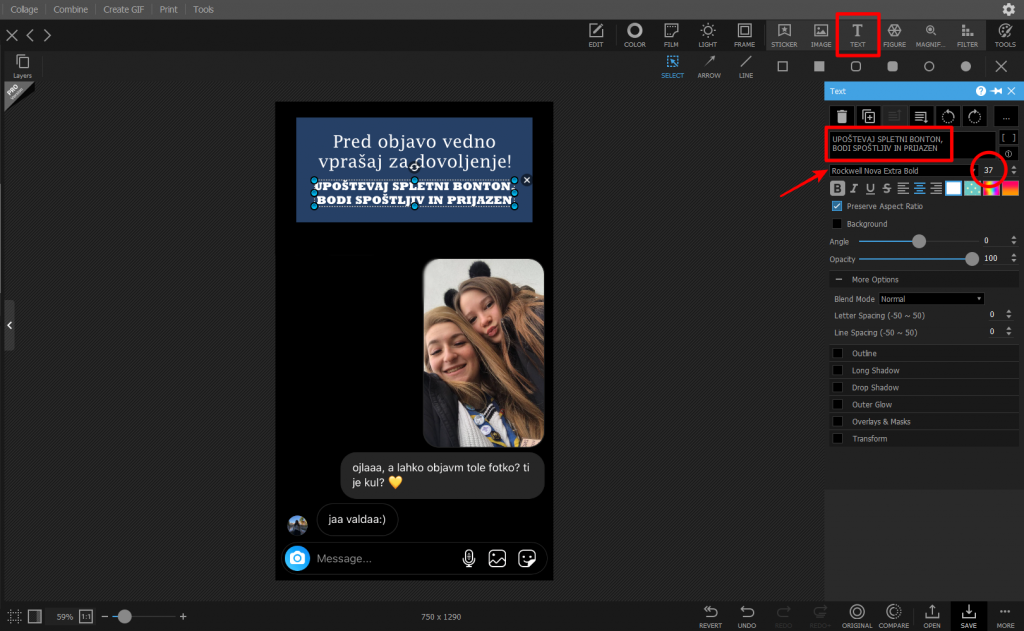
This work by Pavlina is licensed under CC BY-NC-SA 4.0
Nato sem se odločila, da bo imela fotografija puščico, da bo podarila, kaj na fotografiji je res pomembno. Kliknila sem na ikono “insert” in izbrala obliko puščice. Za puščico sem si izbrala, da bo vijugaste oblike in svetlo modre barve.
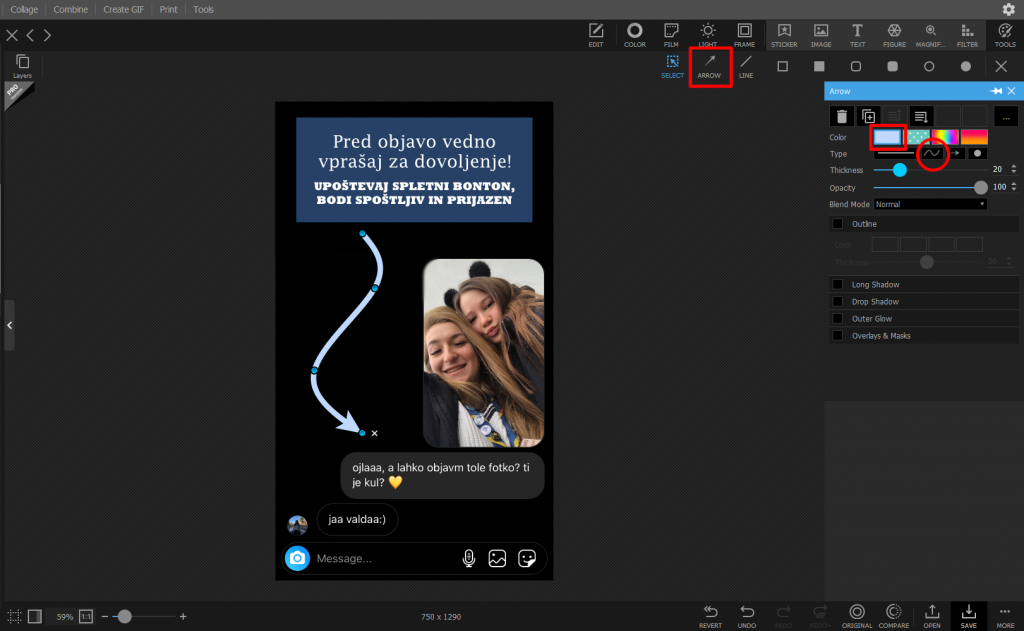
This work by Pavlina is licensed under CC BY-NC-SA 4.0
Tako, fotografija je bila dokončana. Zadnji korak je bil le, da sem fotografijo shranila, kar sem storila s klikom na ikono “save” v spodnjem desnem kotu.
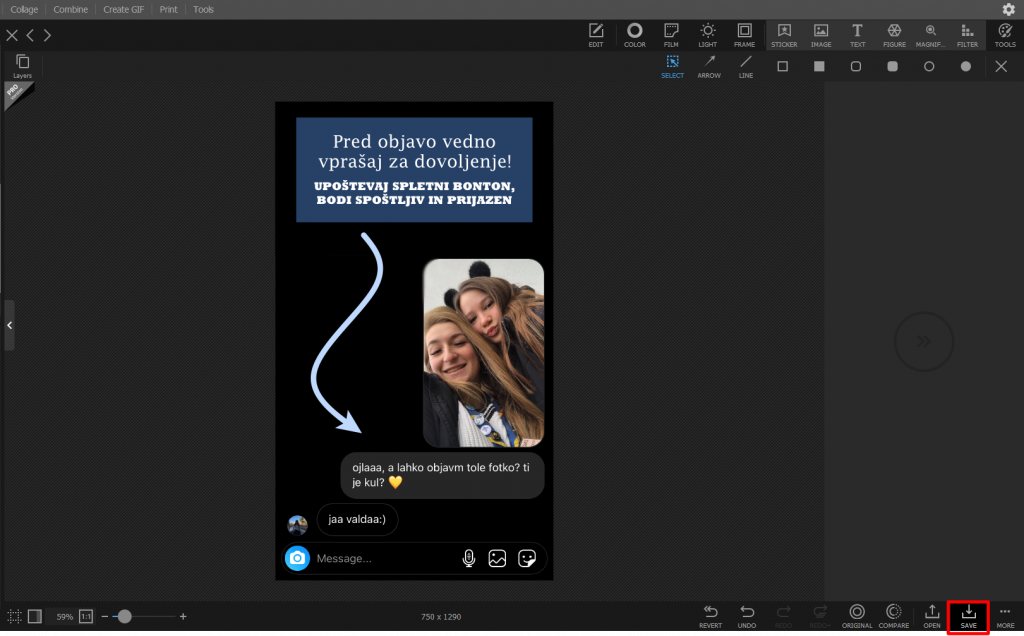
This work by Pavlina is licensed under CC BY-NC-SA 4.0
Fotografija po obdelavi:
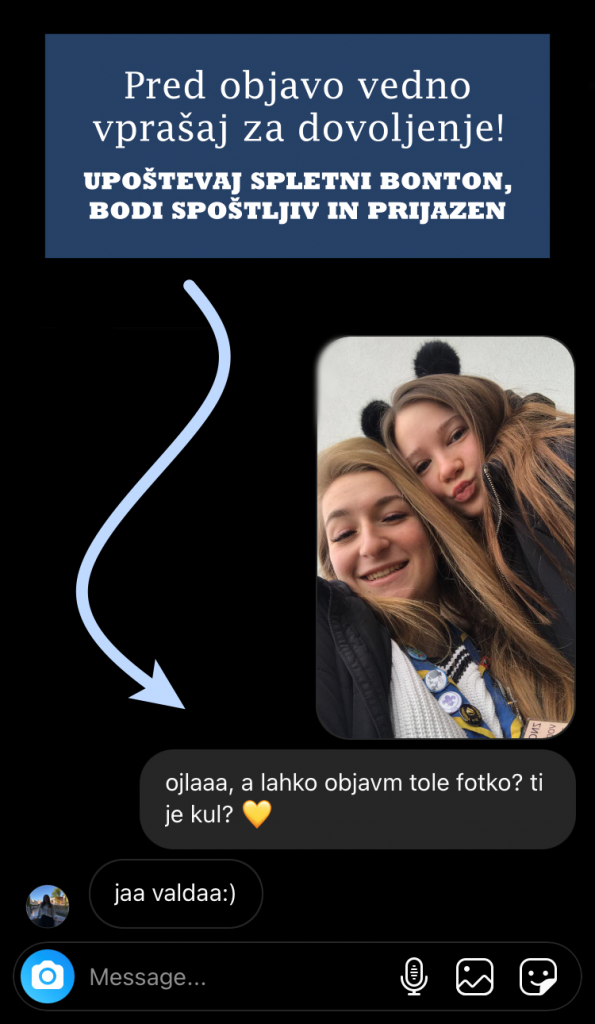
Velikost: 442 KB
Format: PNG
This work by Pavlina is licensed under CC BY-NC-SA 4.0
- DRUGA FOTOGRAFIJA
Fotografija pred obdelavo:

Velikost: 183 KB
Format: JPG
This work by Pavlina is licensed under CC BY-NC-SA 4.0
Postopek obdelave:
Za začetek sem odprla program PhotoScape X in vanj naložila fotografijo, ki sem jo želela obdelati. To sem storila tako, da sem kliknila na ikono “editor” in poiskala mapo, v kateri sem imela izbrano fotografijo. Nato sem le kliknila na fotografijo in fotografija je bila pripravljena na ustvarjanje.
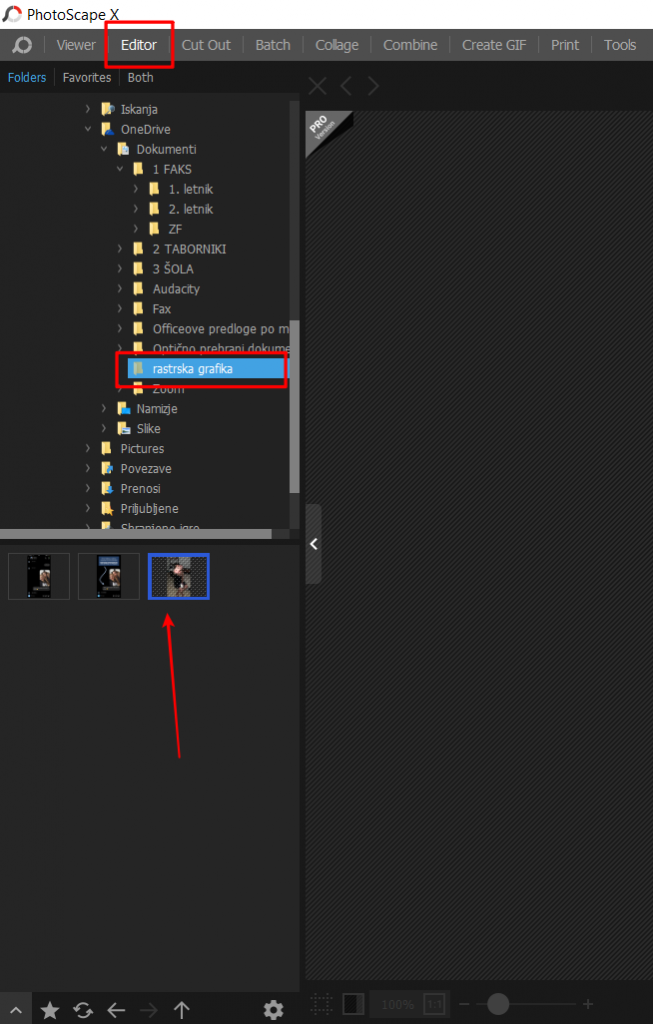
This work by Pavlina is licensed under CC BY-NC-SA 4.0
Prvi korak je bil fotografijo obrezati, tako da se ni videl spodnji rob, ker se mi je zdela fotografija predolga. Kliknila sem na ikono “edit” in poiskala funkcijo “crop”.
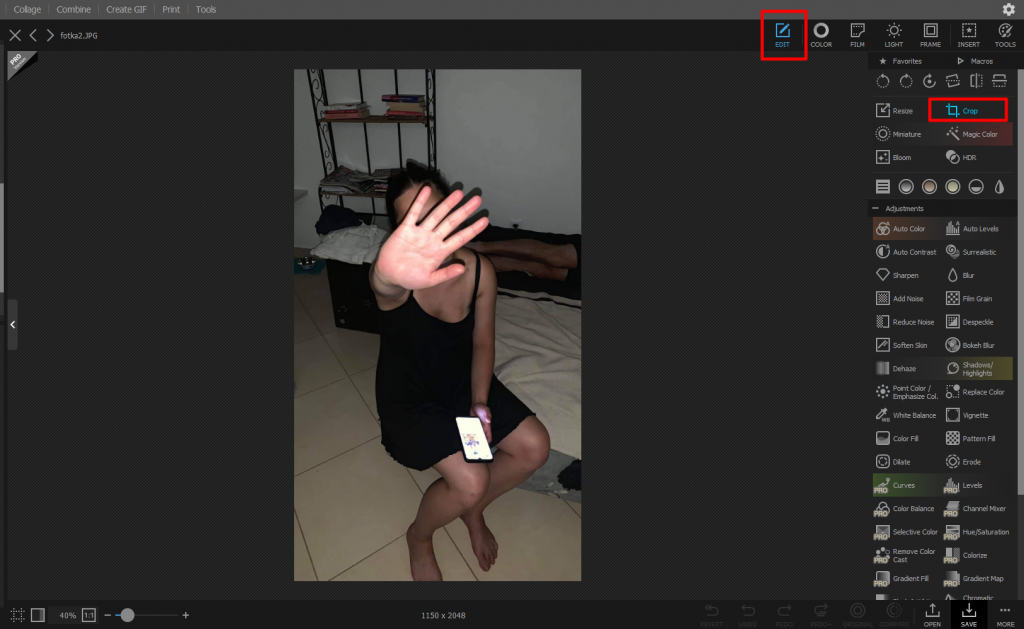
This work by Pavlina is licensed under CC BY-NC-SA 4.0
Nato sem izbrala poljubni obrez fotografije in jo potrdila.
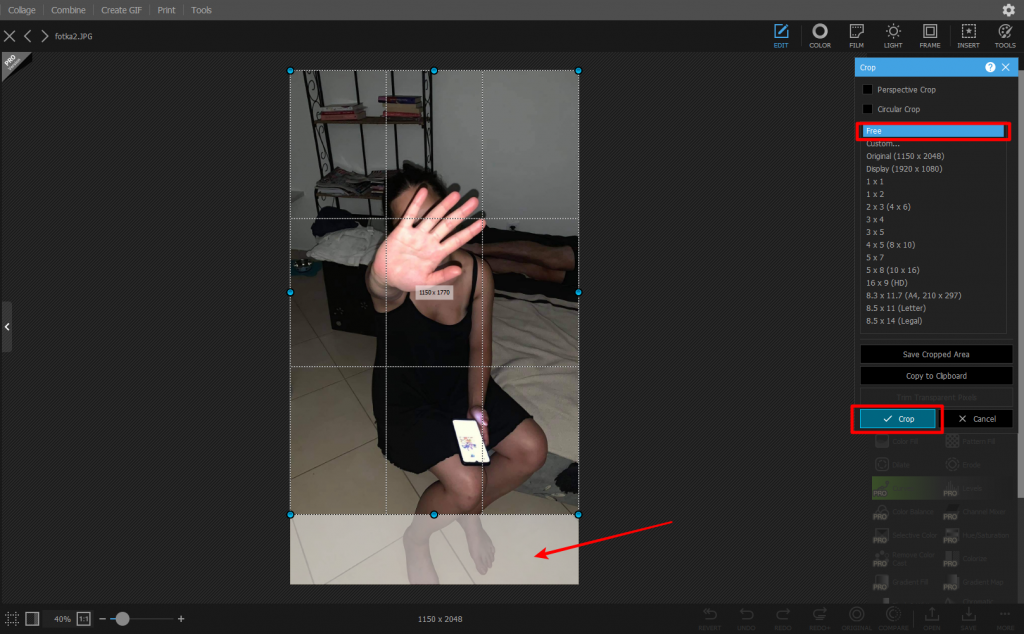
This work by Pavlina is licensed under CC BY-NC-SA 4.0
Nato sem se odločila, da bom ozadje malo zameglila, da oseba na fotografije bolje pride v oči in je gledalec na njo bolj pozoren. Kliknila sem na ikono “tools” v desnem zgornjem kotu in izbrala funkcijo “blur”.

This work by Pavlina is licensed under CC BY-NC-SA 4.0
Tako sem zameglila ozadje.
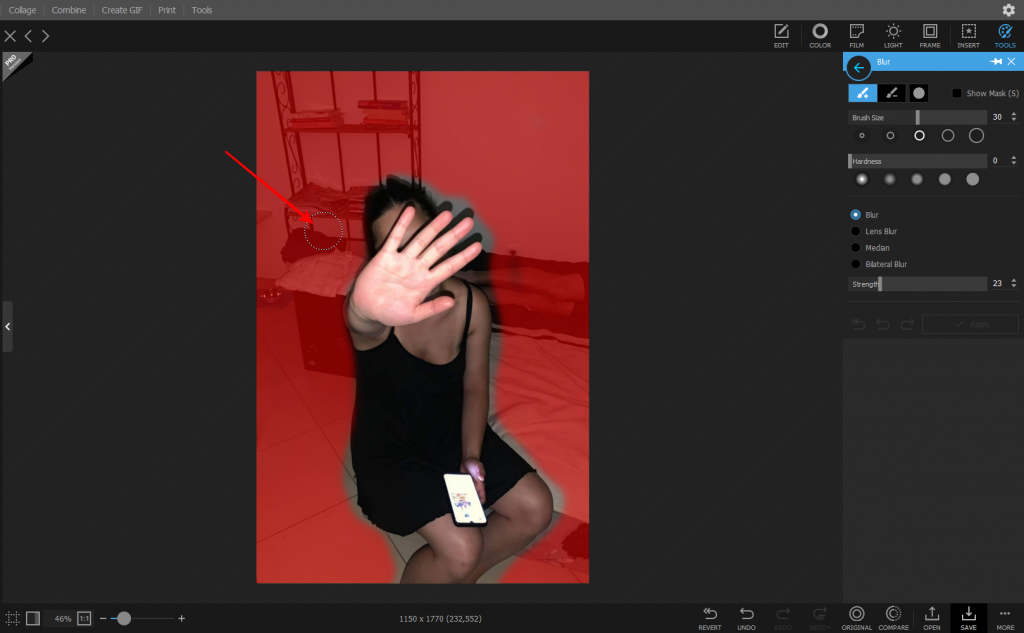
This work by Pavlina is licensed under CC BY-NC-SA 4.0
Po tem sem kliknila na “insert” se mi je pokazalo nekaj različnih oblik, ki jih lahko umestim v fotografijo. Izbrala sem si ovalni kvadrat in ga spremenila v oranžno-rumeno barvo. Kvadrat sem potegnila čez celotni zgornji del, tako da sem zakrila čim več praznega prostora na fotografiji
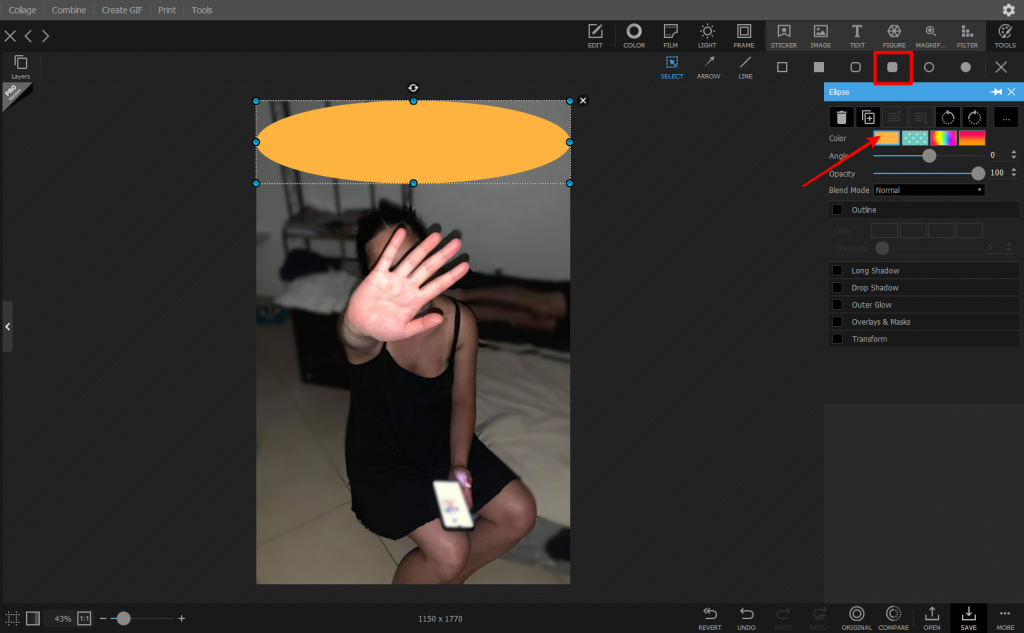
This work by Pavlina is licensed under CC BY-NC-SA 4.0
Nato sem postopek ponovila in si izbrala obliko kvadrata, ki je le okvir in si izbrala temnejšo oranžno barvo.
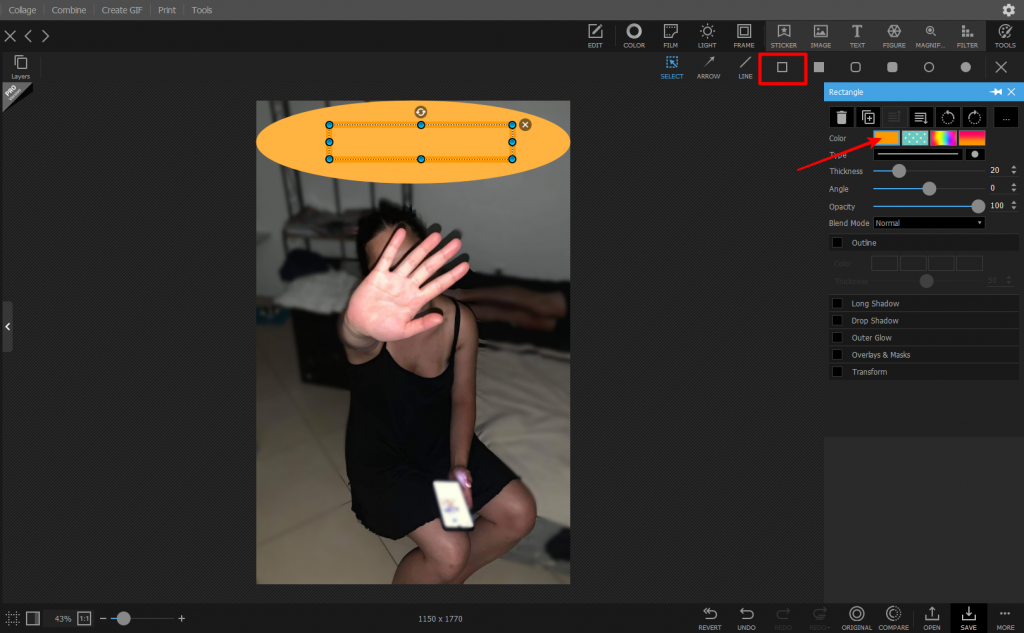
This work by Pavlina is licensed under CC BY-NC-SA 4.0
Naslednji korak je bil umestitev besedila v fotografijo. V desnem zgornjem robu sem kliknila na ikono “text” in vpisala poljubno besedilo. Pozorna sem bila na velikost in vrsto pisave, da se tekst dobro vidi in ničesar ne zakriva.
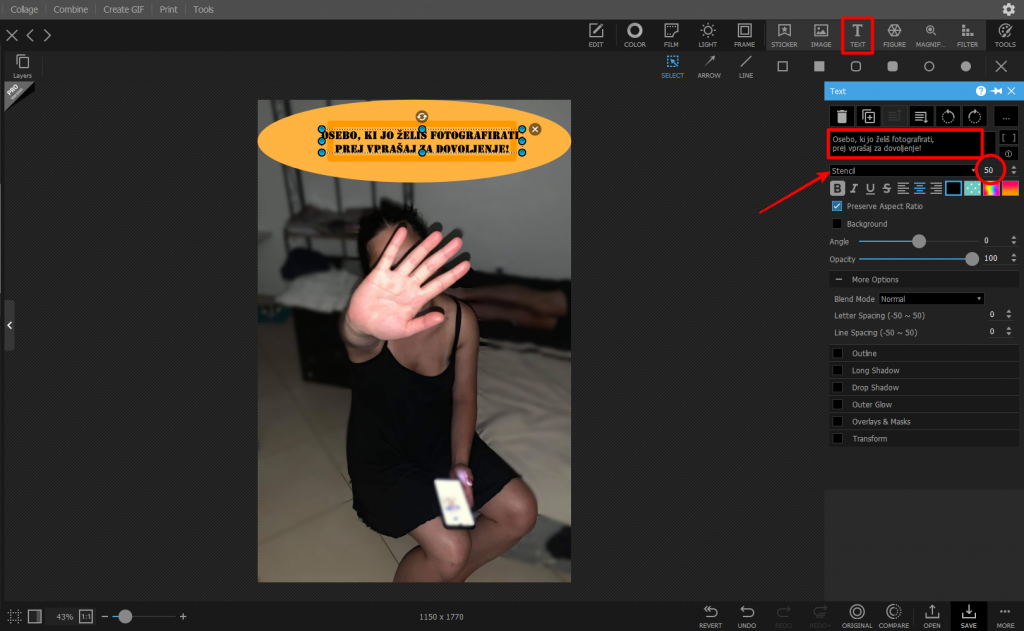
This work by Pavlina is licensed under CC BY-NC-SA 4.0
Po tem sem postopek ponovila in dodala v fotografijo obliko kroga svetlejše barve in v krog dodala besedilo, ki je imelo drugačno pisavo kot prvo. Pazila sem tudi na velikost pisave.
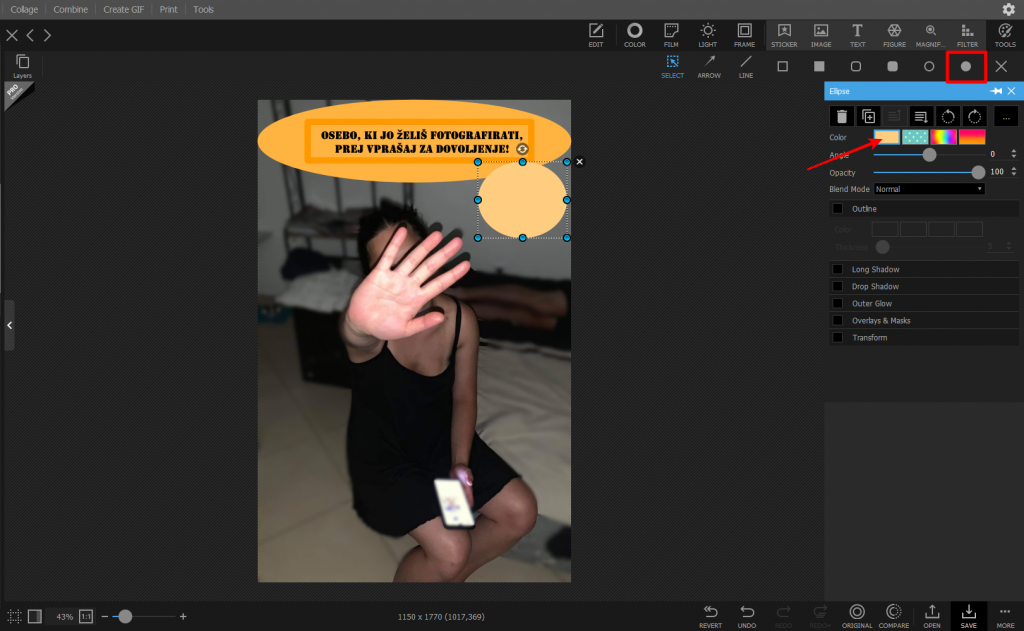
This work by Pavlina is licensed under CC BY-NC-SA 4.0
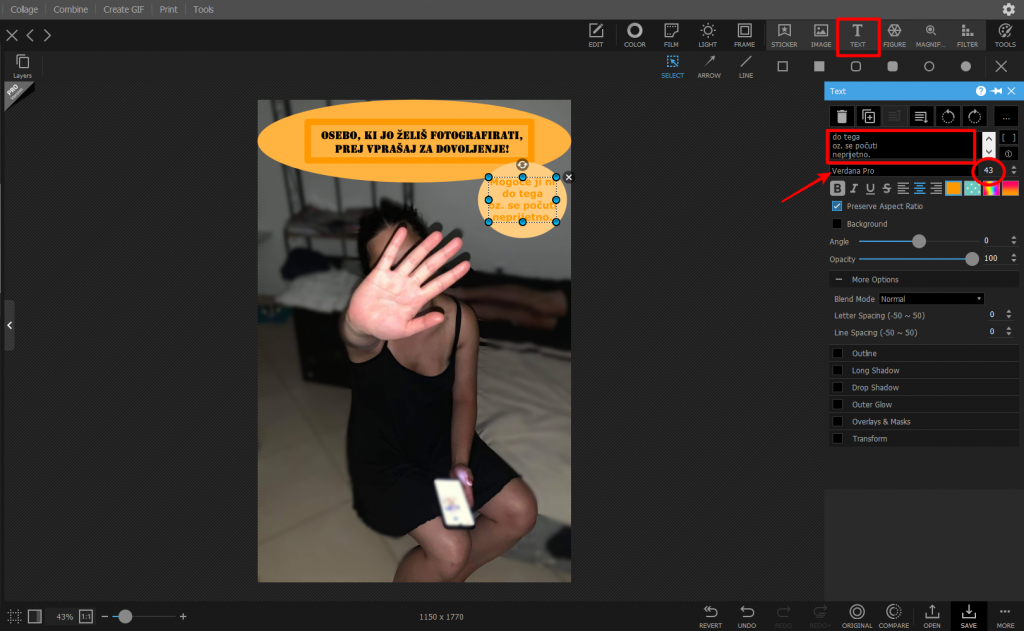
This work by Pavlina is licensed under CC BY-NC-SA 4.0
Naslednji korak je bil dodati še zadnje besedilo, ki sem ga obarvala z oranžno barvo, da izstopa iz fotografije in ga postavila v spodnji levi kot fotografije. Pazila sem tudi na velikost pisave besedila.
Tako, fotografija je dokončana. Zadnji korak je bil le, da sem fotografijo shranila, kar sem storila s klikom na ikono “save” v spodnjem desnem kotu.
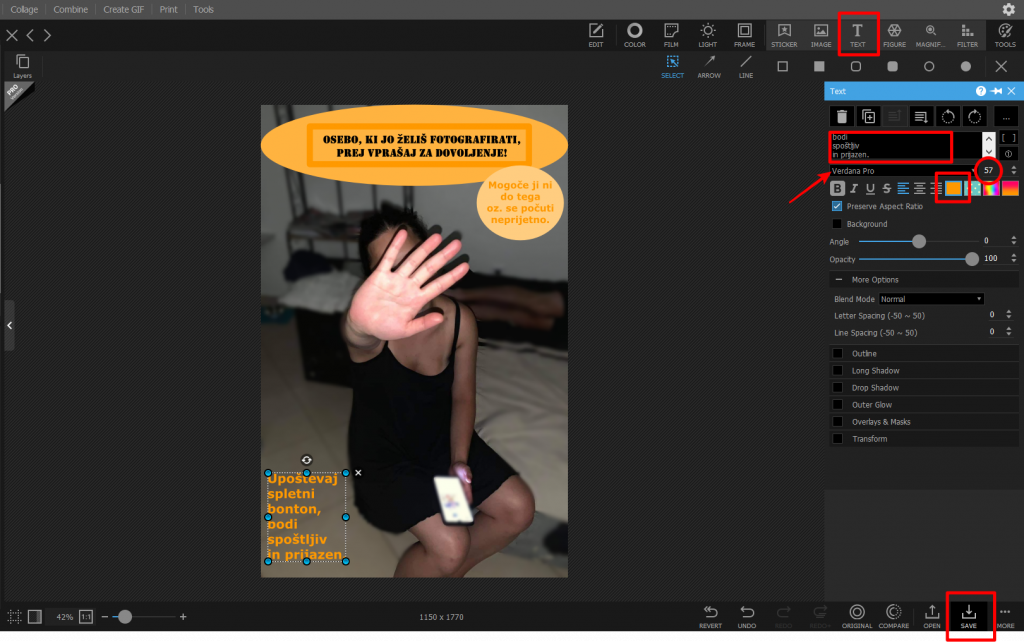
This work by Pavlina is licensed under CC BY-NC-SA 4.0
Fotografija po obdelavi:
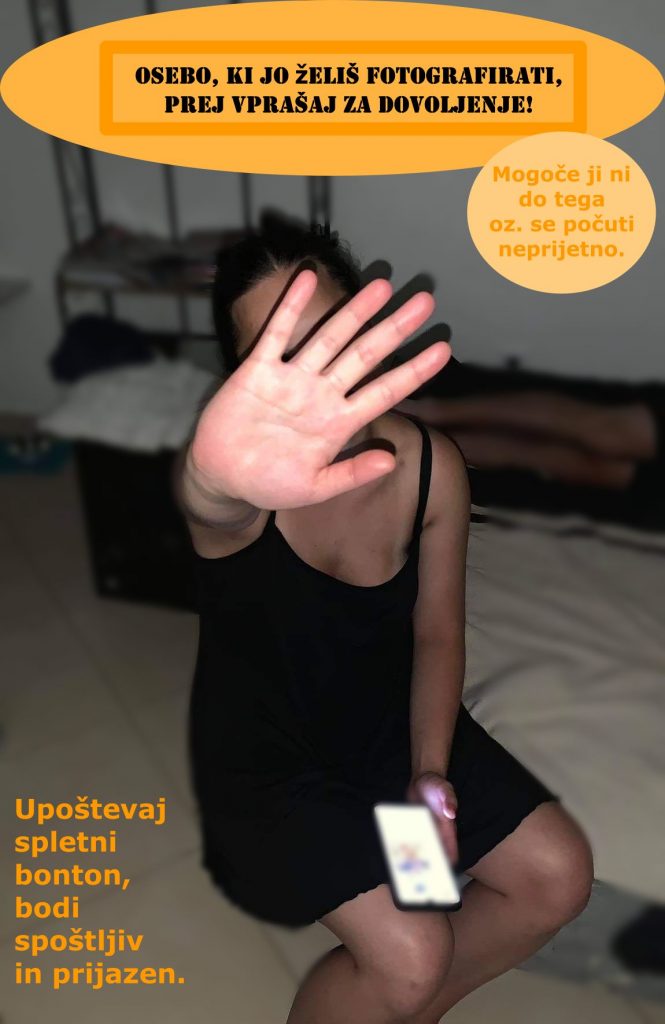
Velikost: 140 KB
Format: JPG
This work by Pavlina is licensed under CC BY-NC-SA 4.0
VEKTORSKA GRAFIKA
Za motiv, ki ponazarja mojo izbrano temo projektnih nalog, sem si izbrala primer, kjer oseba preko telefona nadleguje drugo osebo in širi sovražni govor, kar je nedopustno.
Postopek izdelave:
Začela sem tako, da sem odprla program Inkscape in najprej narisala pravokotnik, in sicer tako, da sem izbrala okvirček na levi strani “riši kvadrate in pravokotnike“ in si izbrala barvo pravokotnika.
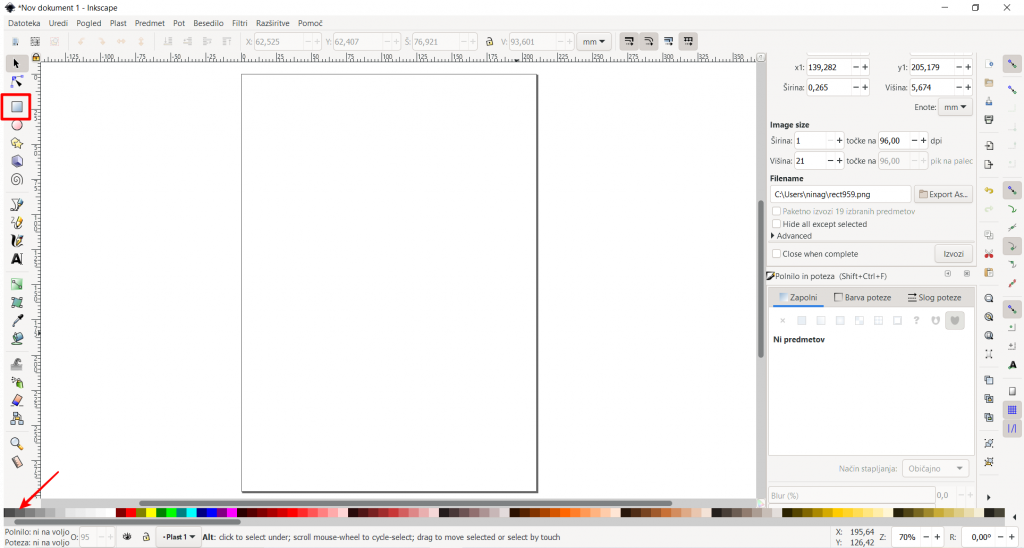
This work by Pavlina is licensed under CC BY-NC-SA 4.0
Narisala sem pravokotnik, ki naj bi predstavljaj ogrodje mobilnega telefona. Nato sem ponovila postopek za zaslon telefona, le da sem tukaj izbrala nekoliko temnejšo barvo na barvni lestvici.
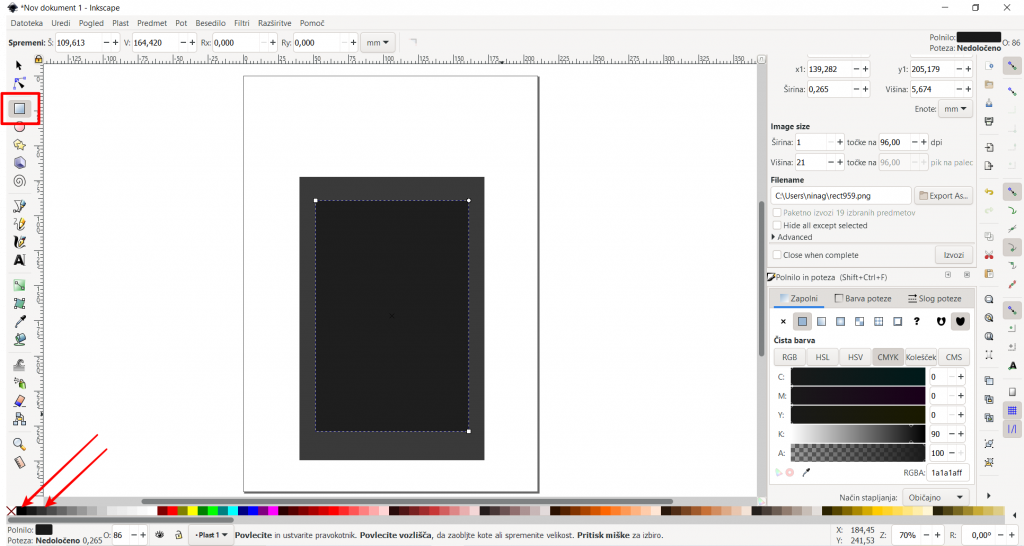
This work by Pavlina is licensed under CC BY-NC-SA 4.0
Za oblikovanje okroglega gumba spodaj na telefonu, sem uporabila okvirček na levi “riši kroge, elipse, loke”. Enak postopek sem uporabila za oblikovanje zvočnika zgoraj na telefonu.

This work by Pavlina is licensed under CC BY-NC-SA 4.0
Nato sem ustvarila 4 oblike oblačkov na zaslonu telefona, tako da sem izbrala okvirček na levi strani “riši kvadrate in pravokotnike“. Oblački naj bi predstavljali pogovor preko SMS-ov na telefonu. Uporabila sem dva različna odtenka modre barve, da je pogovor bolj pregleden.
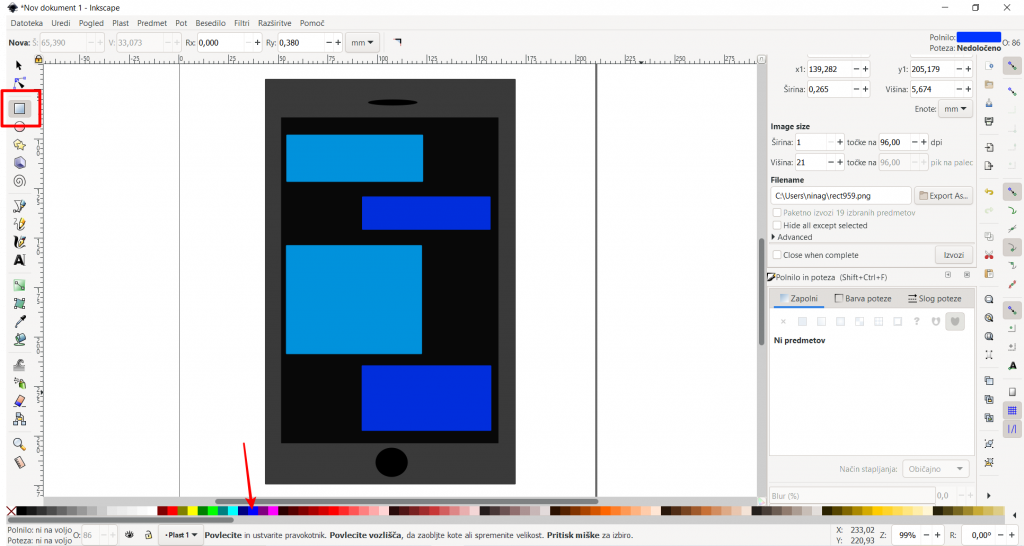
This work by Pavlina is licensed under CC BY-NC-SA 4.0
Potem sem ustvarila besedilo, tako da sem izbrala okvirček na levi strani “ustvari in urejaj besedilo”. Besedilo sem z različnimi funkcijami zgoraj tudi uredila (vrsta in velikost pisave).
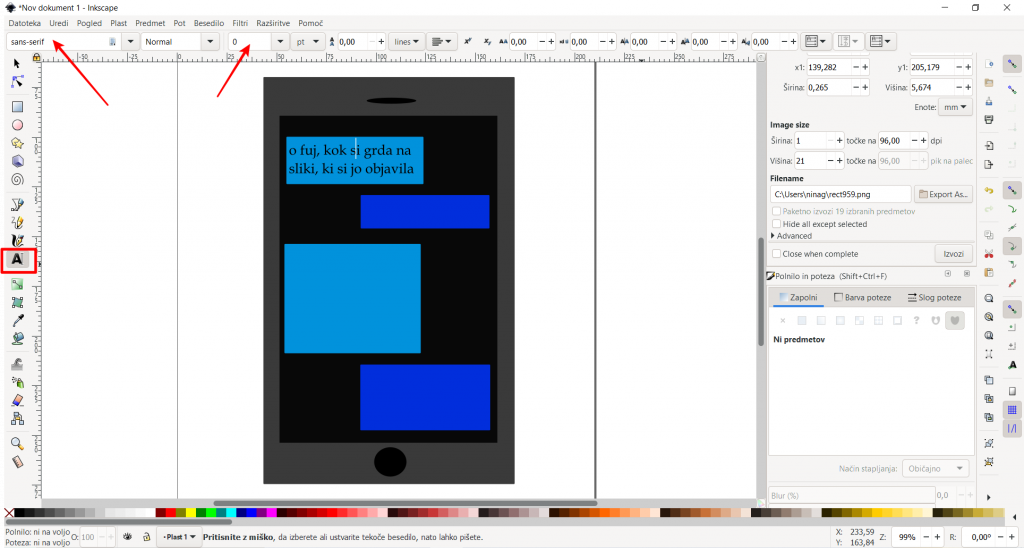
This work by Pavlina is licensed under CC BY-NC-SA 4.0
To sem ponovila za vsak okvirček oz. za vsako besedilo.
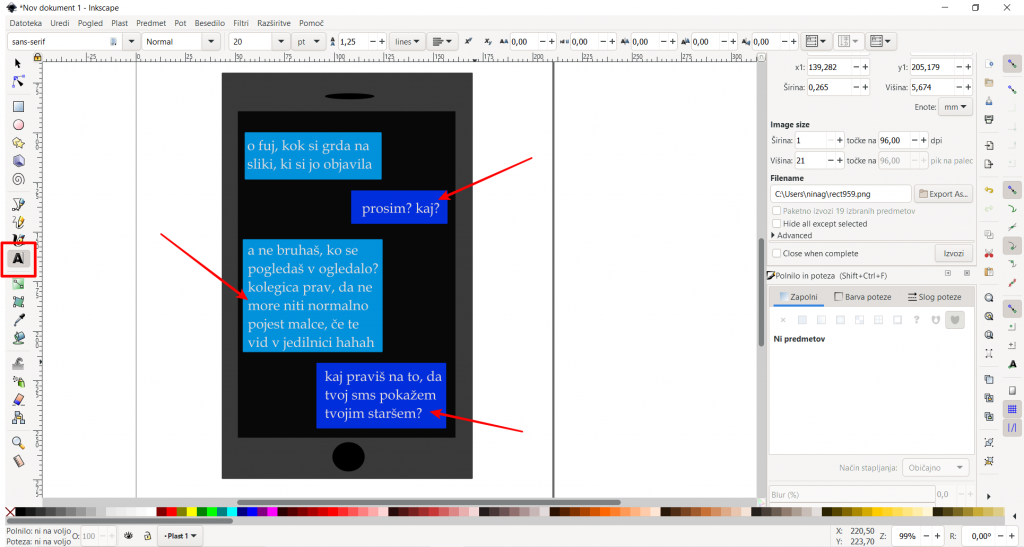
This work by Pavlina is licensed under CC BY-NC-SA 4.0
Ker sem želela, da je iz slike razvidno, da je takšno pogovarjanje oz. pisanje nedopustno in prepovedan, sem z okvirčkom “riši kvadrate in pravokotnike“ ustvarila velik pravokotnik rdeče barve.
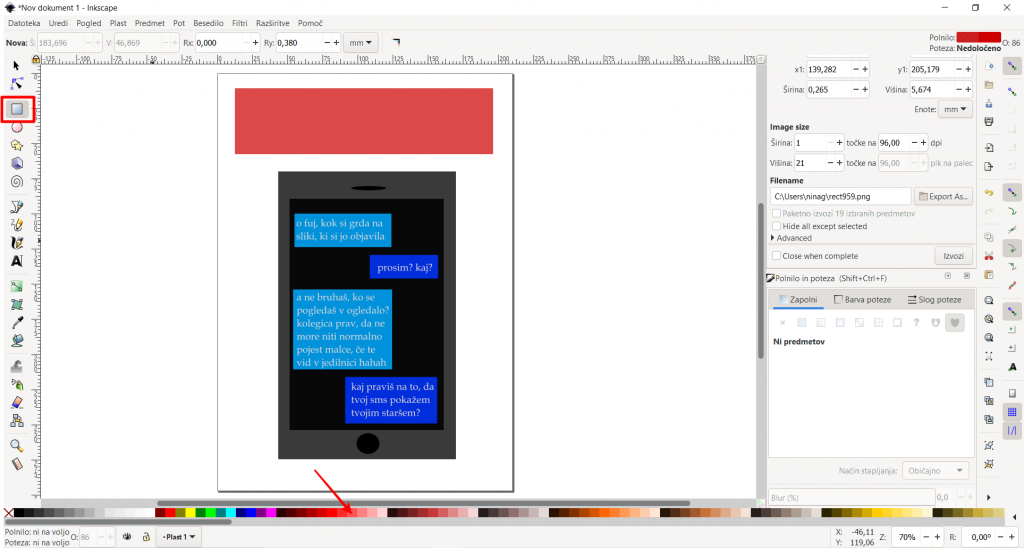
This work by Pavlina is licensed under CC BY-NC-SA 4.0
Naslednji korak je bil umestiti besedilo v velik, rdeč pravokotnik. Z rdečo barvo sem želela opozoriti, da je takšno dejanje prepovedano. Besedilo sem pravtako zapisala z velikimi tiskanimi črkami.
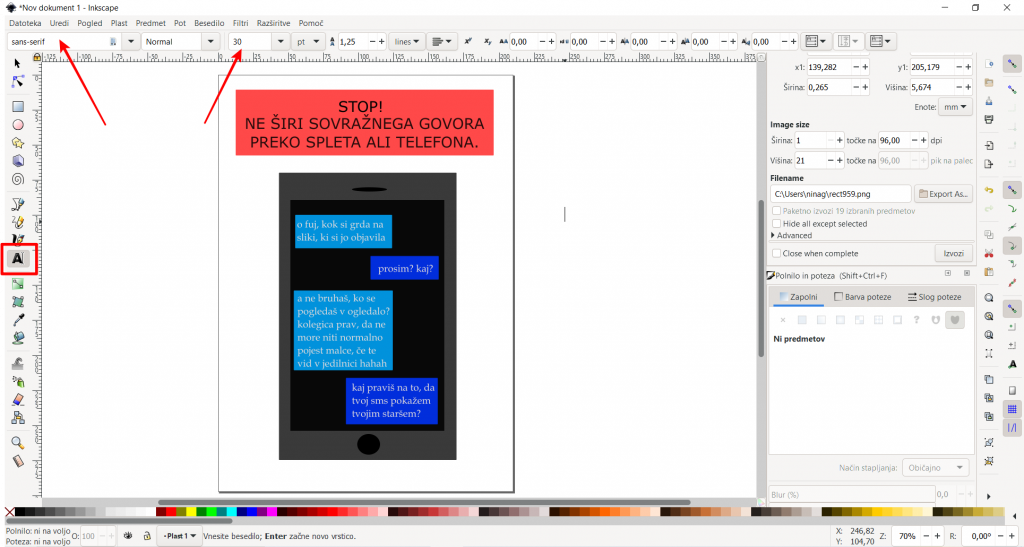
This work by Pavlina is licensed under CC BY-NC-SA 4.0
Postopek izdelave vektorske slike sem zaključila s shranjevanjem slike. To sem storila tako, da sem najprej celotno sliko označila in v zgornji vrstici izbrala prvi okvirček “datoteka” in nato “shrani kot”, nato pa se je prikazal nov okvir, kjer sem poimenovala datoteko in jo dokončno shranila.
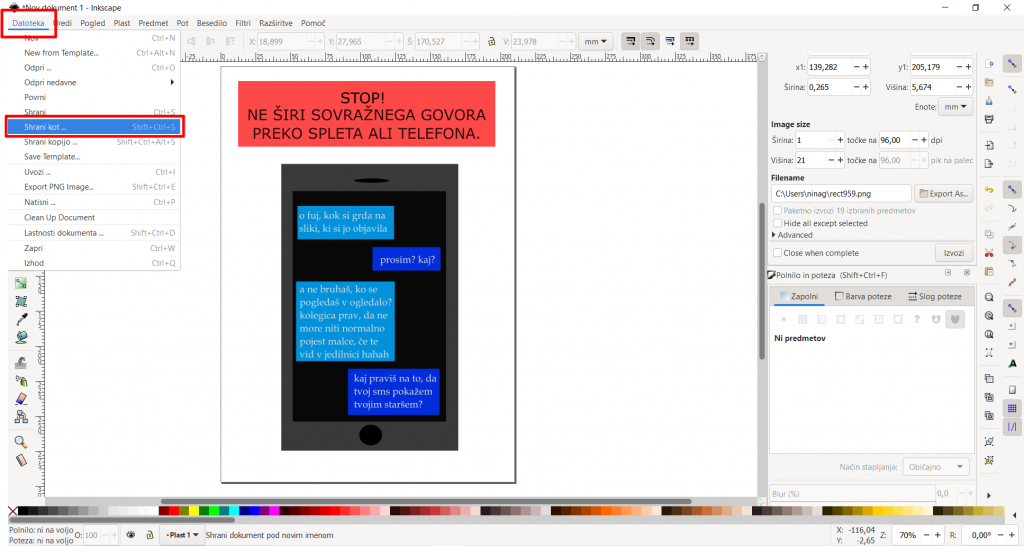
This work by Pavlina is licensed under CC BY-NC-SA 4.0
Končni izdelek:
This work by Pavlina is licensed under CC BY-NC-SA 4.0
Refleksija in samkovrednotenje
V tem projektu sem ugotovila, da mi gre ustvarjanje v PhotoScape X že kar dobro od rok, medtem ko imam v programu Inkscape še nekaj težav. Na vajah sem se naučila veliko novega v povezavi z ustvarjanjem v obeh programih. Zdaj pa lahko rečem, da sem to že pridobljeno znanje samo še poglobila. Med ustvarjanjem sem spoznala, da ima vektorka grafika ogromno prednosti pred rastrsko, saj lahko ustariš karkoli si zaželiš. Imaš ogromno različnih funkcij in vse so zelo uporabne. Če bi imela več časa, bi mogoče nekoliko bolje izdelala vektorsko sliko, tako da bi si izbrala boljši motiv ali nekoliko bolje opremila že izdelano sliko. Največ časa sem porabila za pisanje postopkov za vse tri grafike. Veliko dela mi je tudi vzelo premišljevanje kaj naj slikam oz. ustvarim. Menim, da sem svoje delo kar dobro opravila, saj sem sledila kriteriju in poskušala po svojih zmožnostih ustvariti čim bolj smiselne izdelke glede na izbrano temo. Vedno so tukaj tudi možnosti za izboljšavo, ampak moram reči, da sem z izdelki zadovoljna. Novo pridobljeno znanje o programih mi bo v prihodnje zagotovo prišlo še kako prav, saj bom na svoji poklicni poti s tem veliko krat popestrila pouk in za učence pripravila nekoliko zanimivejša gradiva. Pri študiju mi bosta programa dobro služila pri pripravi učnih gradiv za učence na svoji pedagoški praksi. Najljubše mi je bilo obdelovanje fotografij v programu PhotoScape X, najmanj všeč pa samo opisovanje postopkov obdelave fotografij in izdelave slike. V sami definiciji projekta, da bi bil boljši, jaz ne bi nič bistveno spreminjala. Mogoče ne bi bilo potrebno opisovati vsako potezo obdelave, saj gre za to veliko porabo časa.
VIRI:
- Avtorica: Pavlina
- Mentorica: mag. Alenka Žirovnik
- Nosilka predmeta: dr. Irena Nančovska Šerbec
- Predmet: Informacijsko-komunikacijske tehnologije v izobraževanju
- Univerza v Ljubljani, Pedagoška fakulteta
- Razredni pouk, 1. letnik
- Datum: 19. 8. 2021
Slikovno gradivo by Pavlina is licensed under CC BY-NC-SA 4.0

